Mensaje de error: "Windows no se puede instalar en este disco" al instalar Windows* en un volumen RAID de controlador de 6 Gbs/12 Gbs
¿Qué estoy viendo?
El sistema está utilizando el modo de arranque del BIOS heredado y ha creado un volumen RAID. Durante la configuración inicial de Windows* Server 2008 en la página ¿Dónde desea instalar Windows? verá todos los discos disponibles (incluidos los volúmenes RAID creados en la consola de BIOS RAID).
Sin embargo, aparece el siguiente mensaje de error: Windows no se puede instalar en este disco. (Mostrar detalles).
La instalación del sistema operativo no se puede completar incluso si crea una nueva partición y hace clic en Siguiente.
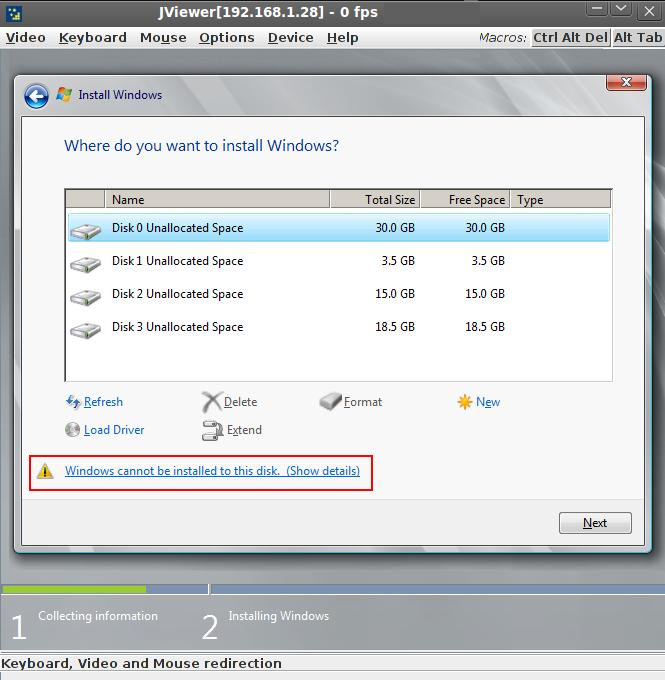
A continuación, se muestra la captura de pantalla que muestra los detalles de error:
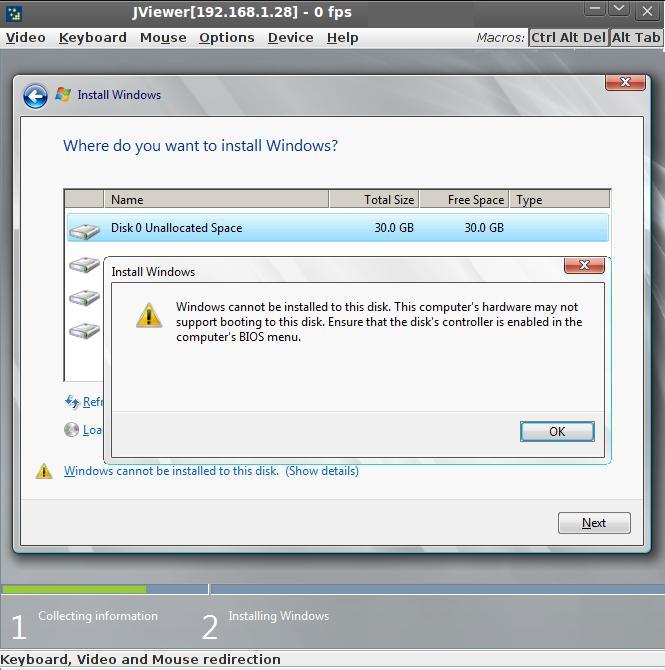
¿Por qué lo veo?
Una posible razón que puede causar este error es que el BIOS RAID está deshabilitado en las propiedades del controlador.
Puede ver si el BIOS RAID está deshabilitado durante POST cuando se inicializa el RAID.

Cómo solucionar el problema
Para resolver este problema, puede habilitar el BIOS RAID utilizando las utilidades de configuración RAID previas al inicio. Los pasos para abrir la utilidad son diferentes según el Intel® RAID controlador que esté utilizando:
- En el caso de controladores de 6 Gbs (familia RMS25/RS25), como RMS25CB080, pulse [Ctrl] y [G] cuando pulse
para ingresar a la consola del BIOS RAID durante el - En el caso de controladores de 12 Gbs (familia RMS3/RS3) como RS3DC080, pulse [Ctrl] y [R] cuando pulse
para ingresar a la consola del BIOS RAID
| Nota | Si no ve el mensaje para ingresar a la consola del BIOS RAID, asegúrese de que el Arranque silencioso esté deshabilitado. |
A continuación, se indican los pasos para controladores de 6 Gbs como RMS25CB080 (utilidad Consola BIOS de RAID Intel® 2):
- Seleccione Propiedades del controlador.
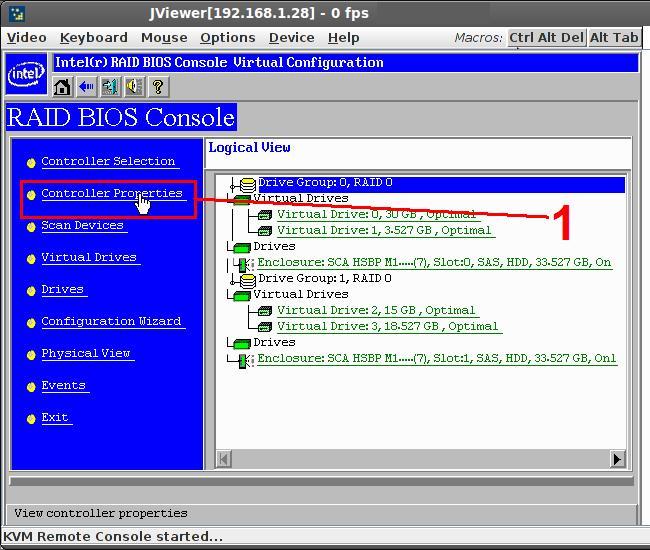
- Haga clic en Siguiente y en la página Propiedades e identifique la configuración del BIOS del controlador:
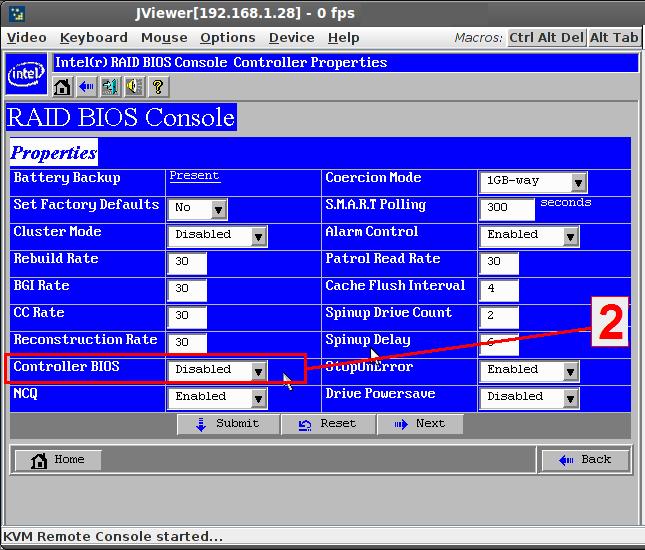
- Cambie la configuración del BIOS del controlador de Deshabilitado a Activado.
- Haga clic en Enviar para guardar los cambios.

- Salida Consola de BIOS RAID e intente instalar de nuevo el sistema operativo Windows*.
A continuación, se indican los pasos para los controladores de 12 Gb como RS3DC040 (Utilidad de configuración de BIOS RAID M integrada):
- Goto Ctrl Mgmt y verifique siHabilitar BIOS del controlador está marcada. Si no es así, verifique esta configuraciónHabilitar BIOS del controlador
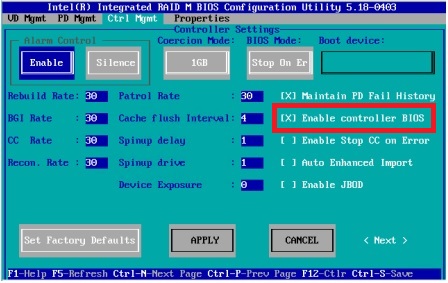
- Haga clicAplicar para guardar los cambios.
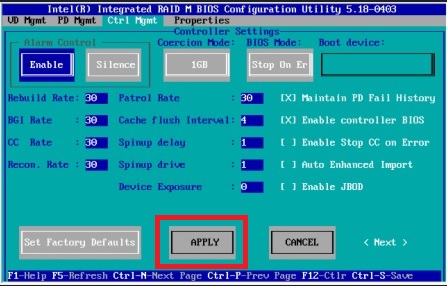
- Pulse Esc dos veces y haga clic en Aceptar en el mensaje de confirmación para salir de la utilidad e intente instalar de nuevo el sistema operativo Windows*.
| Nota | Consulte el capítulo 5 de la guía del usuario del software para obtener Intel® RAID utilidades de configuración |